Windows Mobile Device Center är en synkroniseringsapp som ansluter Windows Mobile-enheter till datorer. Det hjälper användare att hantera och redigera sina mobila filer och data.
Applikationen tillåter användare att synkronisera olika typer av filer, inklusive mediainnehåll som musik eller videor, kontakter, e-postmeddelanden och till och med webbläsarinställningar, lösenord och favoriter.
Denna app för enhetshantering utvecklades ursprungligen under namnet Active Sync. Användare som fortfarande kör äldre versioner av operativsystemet på sin dator (Windows XP eller tidigare) måste skaffa den äldre versionen av appen.
Även om Microsoft inte längre erbjuder stöd för Windows Mobile Device Center är applikationen fortfarande eftertraktad av Microsoft Mobile-användare.
Lyckligtvis kan du fortfarande säkert ladda ner Microsoft Windows Mobile Device Center 64-bitars och 32-bitars applikationer, men observera att de inte längre får några säkerhetsuppdateringar och inte heller implementerar några nya funktioner.
Den senaste versionen av programvaran, WDMC 6.1 har följande systemkrav:
Vår recension
- Fördelar
- Hantera alla filer på Windows Mobile
- Synkronisera musik direkt från Windows Media Player
- Enkel redigeringsåtkomst till MS Office-applikationer
- Smidig uppställning
- Kontrollera mobilkontakter, dokument, e-postmeddelanden och mer
- Nackdelar
- Stöds inte längre av Microsoft
- Inte kompatibel med versioner före Windows Vista
- Föråldrad jämfört med liknande verktyg från tredje part
Huvudfunktioner i Windows Mobile Device Center
WMDC erbjuder Windows Mobile-användare möjligheten att navigera och hantera sina telefondata direkt från sin PC. Från användargränssnittet för WMDC får du tillgång till följande funktioner:
- Program- och tjänsterhantering
- Bilder och gallerihantering
- Musiksynkronisering
- Filhantering
- Enhetsinställningar
- Kontakta Management
- Få åtkomst till och redigera dokument direkt från datorn
- Enkelt användargränssnitt
Installera Mobile Device Center på Windows 10 och Windows 11
Som tidigare nämnts erbjuder Microsoft inte längre stöd för denna applikation. Den är inte längre tillgänglig i Microsoft Store eller på Microsofts webbplats, och den får inga fler uppdateringar.
Du kan dock fortfarande ladda ner Mobile Device Center för Windows 10 och 11 gratis från välrenommerade tredjepartswebbplatser. Det är säkert och lätt att använda.
WMDC är tillgängligt för 64-bitars builds, vilket är den mest använda versionen för Windows 10- och 11-system.
Så om du vill ansluta din mobila enhet till din Windows 10- eller Windows 11-dator, följ instruktionerna nedan.
- Gå till a pålitlig webbplats som erbjuder applikationen.
- Hitta din enhet och ladda ner installationsprogrammet för ditt OS-bygge (64-bitars eller 32-bitars).
- Öppna installationsprogrammet och låt det köras på din PC.
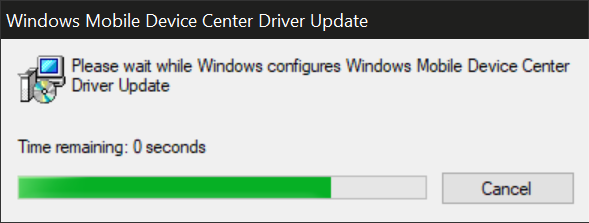
- När det är klart, ladda ner WDMC-fixes-forWind10.msi patcha och kör den.
- När den är klar kommer den att be dig att göra det omstart din PC. Välj Ja.
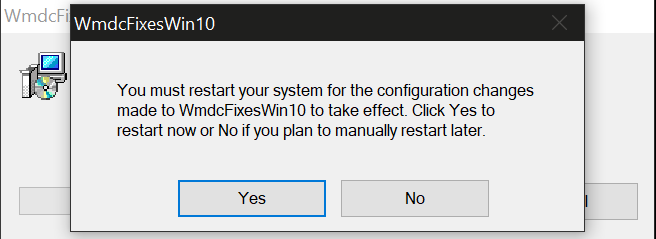
- Nu bör Windows Enhetshanteraren vara tillgänglig i din startmeny, klicka på ikonen att öppna den.
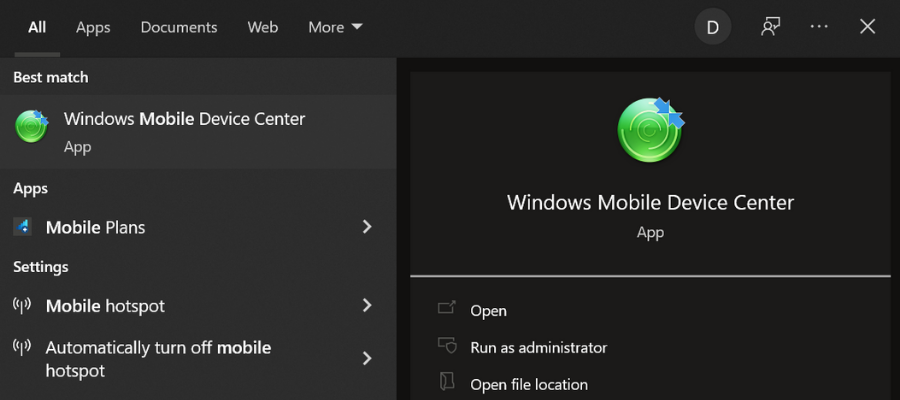
- Läs och acceptera licensvillkoren.
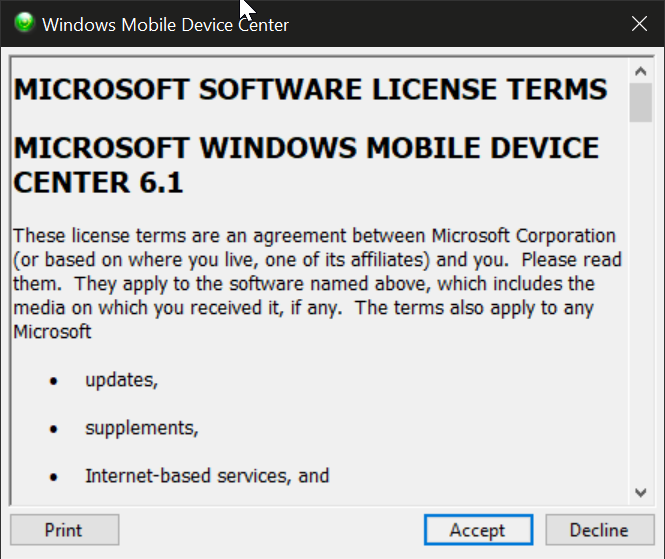
- Nu kommer appen att starta och du kommer att kunna ansluta din Windows Mobile-enhet.
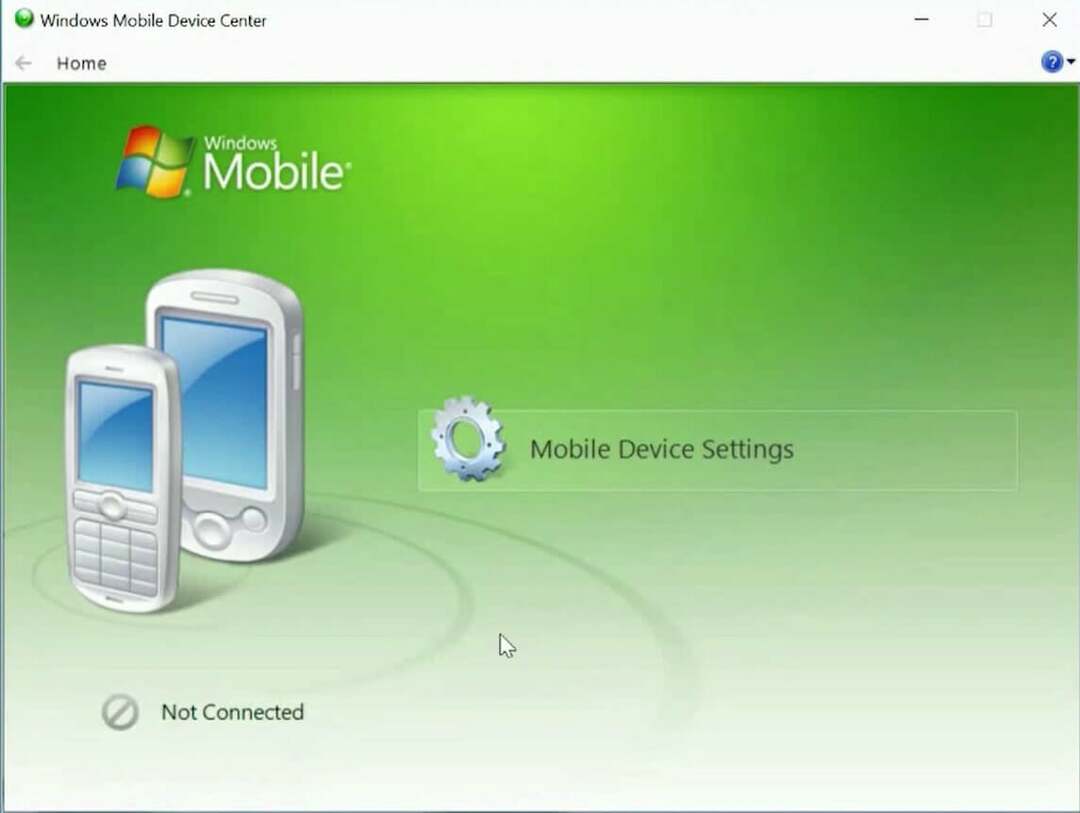
Installera Windows Mobile Device till en äldre version av operativsystemet
För användare som fortfarande kör äldre versioner av operativsystemet är installationsprocessen ganska lika. Som tidigare nämnt är WMDC även kompatibel med Windows 8, 7 och Vista.
Till skillnad från de flesta Windows 10 och 11-datorer kör många Windows 7 och lägre system en 32-bitars build, så se till att kontrollera din och ladda ner installationsprogrammet i enlighet med detta. Utöver det kan du följa installationsguiden ovan.
Applikationen är inte tillgänglig för äldre OS-versioner, såsom Windows XP. För det måste du skaffa ActiveSync. Precis som i fallet med WMDC stöds programmet inte längre av Microsoft, men du kan säkert ladda ner det från betrodda tredjepartskällor.
Enkel konfiguration och enkelt användargränssnitt
Som du kan se är appen enkel att installera och konfigurera. För att ansluta och hantera din enhet följer du bara dessa enkla steg:
- Från datorprogrammet öppnar du Inställningar för mobila enheter.
- Klick Ändra innehållssynkronisering inställningar.
- Markera rutorna för all data du vill synkronisera och klicka sedan Nästa.
- Gå in i enhetsnamn och du är bra att gå.
Nu kan du hantera dina inställningar och bläddra bland filerna på din anslutna mobila enhet.
Hantera dina mediefiler
Förutom att möjliggöra enkel dataöverföring och synkronisering av ditt medieinnehåll, inklusive bilder, musik och videofiler, hjälper Windows Mobile Device Center dig också att organisera dem.
Du kan lägga till taggar till dina foton, skapa undermappar, synkronisera din Windows Media Player-musik, så att du enkelt kan komma åt exakt de filer du behöver när du behöver dem.
Navigera genom dina filer
När du ansluter din telefon till din dator får du full tillgång till alla dess filer och mappar. Du kan öppna och se allt på din enhet direkt från din dator, utan att behöva spara dessa filer.
Detta kan vara särskilt användbart om du arbetar med Microsoft Office Suite. Det gör att du kan redigera viktiga dokument när du är på språng och sedan öppna informationen direkt på din dator.
Alla ändringar du gör i dina filer från Windows Mobile Device Center-appen kommer omedelbart att tillämpas på din telefon (eftersom du faktiskt redigerar samma fil, inte en kopia av den).